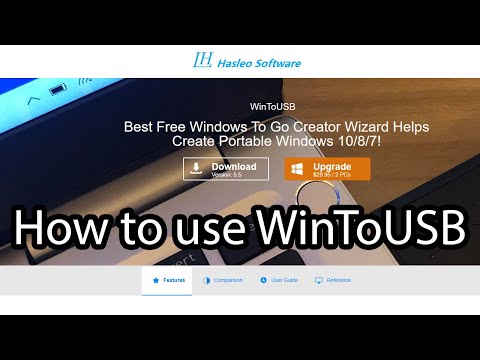
مواد
- دفعہ 1۔WinToUSB کیا ہے؟
- سیکشن 2. کیا WinToUSB محفوظ ہے؟
- سیکشن 3. جہاں WinToUSB ڈاؤن لوڈ کریں؟
- سیکشن 4. WinToUSB انسٹال کرنے میں کتنا وقت لگتا ہے؟
- سیکشن 5. میں WinToUSB کس طرح استعمال کروں؟
- سیکشن 6. WinToUSB متبادل
- اسے لپیٹ دیں
اگر آپ USB فلیش یا ہارڈ ڈرائیو پر ونڈوز کے آپریٹنگ سسٹم کو چلانے کے لئے چاہتے ہیں تو WinToUSB استعمال کیا جاسکتا ہے۔ لیکن کچھ ایسی چیزیں ہیں جن کے بارے میں آپ کو اپنے کمپیوٹر پر اس سافٹ ویئر کے استعمال سے پہلے جاننے کی ضرورت ہے ، بشمول سسٹم کی وضاحتیں اور ایسی چیزیں جن کی آپ توقع کرسکتے ہیں اگر آپ اسے استعمال کر رہے ہیں تو یہ مضمون WinToUSB کے ان تمام پہلوؤں کی کھوج کرتا ہے۔
فوری نیویگیشن:
- سیکشن 1. WinToUSB کیا ہے؟
- سیکشن 2. کیا WinToUSB محفوظ ہے؟
- سیکشن 3. جہاں WinToUSB ڈاؤن لوڈ کریں؟
- سیکشن 4. WinToUSB انسٹال کرنے میں کتنا وقت لگتا ہے؟
- سیکشن 5. میں WinToUSB کس طرح استعمال کروں؟
- سیکشن 6. WinToUSB متبادل
دفعہ 1۔WinToUSB کیا ہے؟
ون ٹو یو ایس بی پورٹیبل بنیادی طور پر ایک ایسا سافٹ ویئر یا ونڈوز ٹو گو خالق ہے جو آپ کو بیرونی USB فلیش ڈرائیو یا ہارڈ ڈرائیو پر ونڈوز آپریٹنگ سسٹم آسانی سے چلانے میں مدد کرتا ہے۔ یہ استعمال کرنا آسان ہے اور آپ کو بس کچھ آسان اقدامات پر عمل کرنے کی ضرورت ہے اور آپ ونڈوز 7 سے 10 تک ونڈوز 7 سے 10 تک ونڈوز تخلیق کرسکیں گے جو آئی ایس او یا مختلف فارمیٹ امیج فائل یا سی ڈی / ڈی وی ڈی ڈرائیو کا استعمال کرتے ہوئے براہ راست کر سکتے ہیں۔
اگر آپ کسی موجودہ ونڈوز آپریٹنگ سسٹم کی کاپی بیرونی ڈرائیو میں بنانا چاہتے ہیں تو بھی اس کا استعمال کیا جاسکتا ہے۔ اس کے علاوہ ، اگر آپ بوٹ ایبل ونڈوز پری انسٹال ماحولیات (ون پی ای پی) یوایسبی ڈرائیو بنانے میں دلچسپی رکھتے ہیں تو آپ ون پی ایس کے ڈیٹا کو اس USB ڈرائیو میں کاپی کرنے اور اسے بوٹ ایبل بنانے کے لئے ون ٹوسب کا استعمال کرسکتے ہیں۔ اس کا انٹرفیس بیرونی ڈرائیو پر ونڈوز / ون پی ای پی انسٹال کرنے کے لئے کس طرح استعمال کرنے کے بارے میں تفصیلی ہدایات فراہم کرتا ہے۔
سیکشن 2. کیا WinToUSB محفوظ ہے؟
آپ WinToUSB مفت میں ڈاؤن لوڈ کرسکتے ہیں اور اس کے اوپر ، یہ مکمل طور پر محفوظ ہے۔ پوری دنیا میں بہت سارے لوگ اسے USB ڈرائیو پر ون پی ای / ونڈوز انسٹال کرنے کے لئے استعمال کرتے ہیں اور اس ڈرائیو سے پروگرام چلاتے ہیں۔ سب سے اہم بات یہ ہے کہ استعمال کرتے وقت آپ صحیح اقدامات کریں اور غلط اقدامات کرکے اپنے سسٹم کو نقصان نہ پہنچائیں۔
نیز ، یہ سافٹ ویئر کچھ معروف سائٹ سے ڈاؤن لوڈ کرنا ضروری ہے تاکہ آپ کو اپنے سسٹم میں میلویئر نہ پائے۔ اگر آپ ان ہدایات پر عمل کرتے ہیں تو WinToUSB آپ کے لئے مکمل طور پر محفوظ ہے۔
سیکشن 3. جہاں WinToUSB ڈاؤن لوڈ کریں؟
آپ WinToUSB کو اصلی "ایزوفی" ویب سائٹ سے ڈاؤن لوڈ کرسکتے ہیں چونکہ یہ کمپنی اس سافٹ ویئر کی تخلیق کار ہے اور آپ کو وہاں سے اصلی سافٹ ویئر مل جائے گا جو مفت میں اور ادائیگی شدہ ورژن میں دستیاب ہے۔ اس کے علاوہ ، آپ مشہور سائٹس جیسے "ٹیک سپاٹ" یا "فائل ہپو" استعمال کرسکتے ہیں۔
بس اس بات کو یقینی بنائیں کہ جس ویب سائٹ سے آپ سافٹ ویئر ڈاؤن لوڈ کررہے ہیں وہ اچھی طرح سے مشہور ہے اور آپ ٹھیک ہوجائیں گے۔ آپ حقیقی صارفین کے ذریعہ ویب سائٹ پر فراہم کردہ جائزے بھی پڑھ سکتے ہیں تاکہ یہ یقینی بنایا جا سکے کہ آپ کو صحیح سافٹ ویئر مل رہا ہے۔
ڈاؤن لوڈ والے لنک یہ ہیں:
- https://www.easyuefi.com/wintousb/
- https://download.cnet.com/WinToUSB/3000-18513_4-76061723.html
- https://www.filehorse.com/download-wintousb/
- https://wintousb.en.uptodown.com/windows
- https://www.techspot.com/downloads/6475-wintousb.html
سیکشن 4. WinToUSB انسٹال کرنے میں کتنا وقت لگتا ہے؟
ونٹوس یو ایس بی کے ل installation انسٹالیشن کا عمل مشکل نہیں ہے اور اگر آپ کا ہارڈویئر ٹھیک کام کررہا ہے تو اس میں زیادہ وقت درکار نہیں ہوگا۔ ایک بار جب آپ نے انسٹالیشن کے عمل کو شروع کرنے کے لئے درست اقدامات کیے ہیں تو ، اس میں ایک گھنٹہ لگ سکتا ہے لیکن اگر آپ کا پی سی سست کام کررہا ہے اور موثر نہیں ہے تو پھر اس میں زیادہ وقت لگ سکتا ہے۔
سیکشن 5. میں WinToUSB کس طرح استعمال کروں؟
اب آپ ون ٹو یو ایس بی پورٹیبل کا استعمال کرکے USB ڈرائیو پر ونڈوز انسٹال اور چلانے کے لئے صحیح طریقہ پڑھیں گے۔
مرحلہ 1: پہلے کسی محفوظ ویب سائٹ سے سافٹ ویئر ڈاؤن لوڈ اور انسٹال کریں اور اسے اپنے کمپیوٹر پر کھولیں۔
مرحلہ 2: اس ونڈو کے ظاہر ہونے کے بعد اپنے انسٹالیشن میڈیا پر منحصر ایک آپشن منتخب کریں۔
مرحلہ 3: ایک بار آپشن منتخب کرنے کے بعد دائیں نیچے "اگلا" پر کلک کریں۔

مرحلہ 4: ہارڈ ڈرائیو منتخب کریں جس پر آپ ونڈوز چلانا چاہتے ہیں چونکہ یہ آپ کی منزل کی ڈسک بننے والی ہے۔ ایک بار جب آپ اس کو منتخب کریں گے تو یہ ڈرائیو فارمیٹ ہوجائے گی۔

مرحلہ 5: سسٹم پارٹیشن اور بوٹ پارٹیشن کو منتخب کرنے کے بعد "اگلا" پر کلک کریں۔

مرحلہ 6: آپ کی ہارڈ ڈرائیو پر آپ کے ونڈو کی تنصیب کا عمل شروع ہوجائے گا اور آپ اسے اپنی سکرین پر دیکھ سکیں گے۔

مرحلہ 7: اس عمل کی تکمیل کے بعد ، آپ کو USB ڈرائیو سے بوٹ کرنا پڑے گا جو انسٹالیشن کو مکمل کرنے کے لئے BIOS کے ذریعہ آپ کا بوٹ ڈیوائس ہے۔ بہت سسٹم کے ل start ، بار بار "ESC" دبانے سے بوٹ مینو کی طرف جاتا ہے۔ یہ آپ کے لئے مختلف ہوسکتا ہے۔
سیکشن 6. WinToUSB متبادل
اگر آپ کو لگتا ہے کہ یہ سافٹ ویئر آپ کے لئے کام نہیں کر رہا ہے یا آپ کسی وجہ سے اسے استعمال نہیں کرنا چاہتے ہیں تو آپ پاس فاب کو آئی ایس او کے لئے ونٹو یو ایس بی متبادل کے طور پر استعمال کرسکتے ہیں۔ ونڈوز کی آئی ایس او فائل کو USB ڈرائیو میں جلانے کے لئے بھی استعمال کیا جاسکتا ہے۔ صرف ذیل میں دیئے گئے مراحل پر عمل کریں اور آپ جانا اچھا ہوگا۔
مرحلہ 1: پہلے آئی ایس او کے لئے پاس فاب شروع کریں اور 2 اختیارات میں سے ایک کو منتخب کریں: سسٹم آئی ایس او ڈاؤن لوڈ کریں یا مقامی آئی ایس او کو درآمد کریں۔

مرحلہ 2: سی ڈی / ڈی وی ڈی یا یو ایس بی کا انتخاب انسٹالیشن میڈیا کے لحاظ سے کریں جس پر آپ استعمال کر رہے ہیں اور "برن" پر کلک کریں۔ آپ کو اپنی USB کو فارمیٹ کرنے کی اجازت دینی ہوگی اور اس میں موجود تمام ڈیٹا ختم ہوجائیں گے لہذا اس بات کو یقینی بنائیں کہ آپ کے پاس اہم ڈیٹا محفوظ ہوا ہے یا کہیں اور بھی کاپی ہوگیا ہے۔

مرحلہ 3: جلانے کا عمل ایک بار شروع ہوجائے گا جب آپ مطلوبہ اجازت دے دیں اور جاری رکھیں گے۔ آپ کو بس اس مقام پر انتظار کرنا ہے۔

مرحلہ 4: عمل کامیابی کے ساتھ مکمل ہونے کے بعد آپ کو ایک اشارہ مل جائے گا۔ پھر کمپیوٹر سے USB کو پلگ ان کریں۔

آپ کا بوٹ ایبل USB تیار ہے۔ آپ سبھی کو کرنا ہے کہ وہ اسے دوسرے کمپیوٹر میں آپریٹنگ سسٹم میں پلگ کریں۔
اسے لپیٹ دیں
اس طرح سے ، آپ کسی بیرونی USB فلیش ڈرائیو پر ونڈوز آپریٹنگ سسٹم بنانے اور چلانے کے لئے WinToUSB کو آسانی سے استعمال کرسکتے ہیں۔ اس طریقہ کار کی پیروی کرنا بہت آسان ہے اور اگر آپ کو درست طریقے سے پھانسی دی جاتی ہے تو اس سے آپ کے کمپیوٹر کو نقصان نہیں ہوگا۔ ویسے ، اگر آپ WintoUSB کا متبادل تلاش کر رہے ہیں ، تو پھر آئی ایس او کے لئے پاسفاب بہترین آپشن ہے۔



